Здравствуйте купил телевизор Самсунг, подключил Пс4 про автоматически включился игровой режим появилась картинка, в процессе Игры этот игровой режим выключается и включается тоесть картинка гаснет и заново включается, лазил по настройкам не чего не нашёл
Голосование за лучший ответ
Проверь провода нормально ли подсоеденены они должны быть синими
руслан мендыбаевУченик (95) 2 года назад
Ммм как понять синими
Юля Теплова Мастер (1292) руслан мендыбаев, Цвет проводов.
руслан мендыбаевУченик (95) 2 года назад
Так у него телевизор выключателям а уменя игровой режим переключаеться
Источник: otvet.mail.ru
Как отключить игровой режим на телевизоре Samsung

Ты геймер? В противном случае вас могут смутить некоторые настройки телевизора Samsung. Samsung и многие другие ЖК-телевизоры предлагают несколько режимов, включая игровой. Если вы не геймер и не используете консоль или компьютер с телевизором Samsung, вы можете отключить этот игровой режим.
Настройка телевизора SAMSUNG для PlayStation 4 | PS4 Четкая и красивая картинка | низкий Input lag

Если вы не знаете, как это сделать, вы попали в нужное место. Мы здесь, чтобы подробно объяснить весь процесс, согласно официальной странице поддержки Samsung TV. После этого мы объясним концепцию игрового режима и дадим вам некоторое представление.
Как включить или выключить игровой режим на телевизоре Samsung
Игровой режим — это более быстрая настройка вашего телевизора. Это позволит телевизору отображать изображения немного быстрее, уменьшая задержку ввода. Эта задержка ввода или задержка даже не заметна при просмотре телевизора. Однако, если вы играете в напряженные соревновательные игры, каждый кадр имеет значение.
Позже мы поговорим об этом более подробно, а пока давайте сосредоточимся на том, как включить или выключить игровой режим на телевизоре Samsung. Во-первых, вы должны учитывать год, в котором был произведен ваш телевизор Samsung, потому что настройки менялись с годами.
В телевизорах Samsung 2014 года перейти в игровой режим несложно. На главном экране телевизора нажмите «Система». Затем выберите Общие. Найдите игровой режим и включите или выключите его в зависимости от ваших предпочтений.
В телевизорах Samsung 2015 года почти то же самое. На главном экране нажмите МЕНЮ, затем выберите Система, а затем Общие, и здесь вы найдете Игровой режим. Включите или выключите.
В телевизорах Samsung 2016 года процесс совсем другой. На главном экране телевизора нажмите «Настройки», затем выберите «Изображение», а затем — «Специальный режим просмотра». Наконец, выберите Игровой режим и включите или выключите этот параметр.

Телевизор Neo QLED | Как настроить игровой режим
В телевизорах Samsung 2017-2019 года, чтобы включить или выключить игровой режим, выполните следующие действия:
- Нажмите кнопку «Домой» на пульте дистанционного управления.
- Выберите «Настройки» (значок шестеренки).
- Прокрутите вниз, пока не найдете Общие параметры. Выберите Диспетчер внешних устройств.
- В раскрывающемся меню выделите настройки игрового режима. Нажмите Enter на пульте дистанционного управления, чтобы выключить или включить его.
Важная заметка
Если вы хотите снова включить игровой режим, вам нужно кое-что знать. Перед включением игрового режима на телевизоре Samsung обязательно подключите игровую консоль или компьютер к телевизору с помощью соответствующего кабеля HDMI и порта.
На вашем телевизоре вы должны выбрать соответствующий источник, например, HDMI 1. Если вы используете консоль, рассмотрите возможность использования порта HDMI-STB. STB — это сокращение от телеприставки. Если вы используете компьютер, подключите его к порту HDMI-DVI.
Честно говоря, вам не нужен игровой режим, чтобы смотреть телевизор. В этом отношении это бесполезно. Вы должны использовать его для игр, потому что это сделает игру более плавной.
Как работает игровой режим
Как упоминалось ранее, игровой режим уменьшает задержку ввода. Эта задержка ввода — это задержка, вызванная обработкой изображения устройствами. Люди обычно даже не замечают эту задержку ввода, так как задержка составляет миллисекунды.
В большинстве случаев это отставание остается незамеченным, если вы не играете. С другой стороны, в динамичных играх очень важна задержка ввода. Его следует свести к минимуму, если вы хотите играть конкурентоспособно.
Игровые мониторы имеют очень высокую частоту обновления и низкую задержку ввода. Консольные игры на телевизорах не такие четкие, как игры на ПК, но если у вас есть красивый и новый телевизор Samsung, у вас должно быть приятное впечатление, даже на консоли.
В телевизорах Samsung игровой режим что-то значит. Однако некоторые телевизоры с «игровым режимом» используют это только как предлог для добавления другой настройки цвета, без какого-либо влияния на задержку ввода или игровой процесс. Для таких телевизоров оставлять включенным игровой режим бессмысленно.
Если вы сами не являетесь геймером, попробуйте отключить игровой режим на телевизоре Samsung. Компромисс этого режима — снижение качества изображения. Если вам нужно четкое изображение и вы используете телевизор только для просмотра фильмов и телешоу, вам не придется использовать игровой режим.

В игровой режим или нет в игровой режим
Итак, если вы не геймер, а также ваши дети или родственники, вам не нужно включать игровой режим на телевизоре. С другой стороны, если у вас есть игровая консоль и вы часто ее используете, оставьте этот режим включенным.
Для наилучшего просмотра следует выключить этот режим. Имеет смысл включать его только для уменьшения задержки ввода и получения преимущества в соревновательных играх.
Ты геймер или нет? Вы используете игровой режим на своем телевизоре Samsung? Дайте нам знать в комментариях ниже.
Источник: ru1.g450c.org
Инструкция по использованию игрового режима на Самсунг
Игровой режим расширяет ряд полезных функций при игре, таких как запись хода игры или обратная блокировка клавиш, чтобы по ошибке не повлиять на игру. Эта статья поможет вам включить этот режим на вашем устройстве Samsung .

1 / Как использовать игровой режим на Samsung выглядит следующим образом:
Шаги по включению режима игровых инструментов.
Шаг 1 : Зайдите в «Настройки».
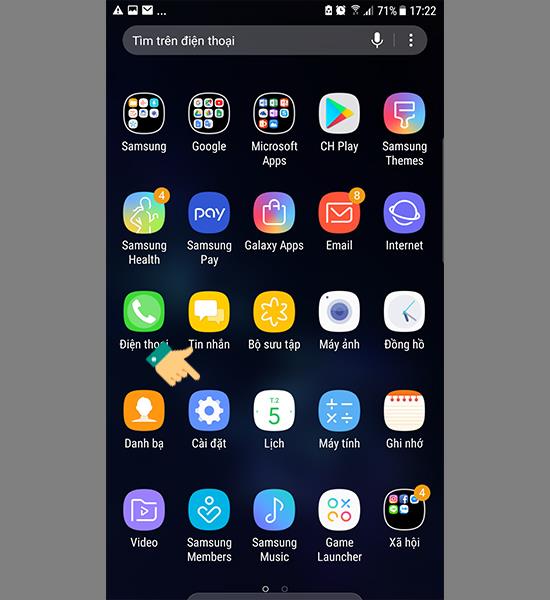
Шаг 2 : Выберите «Дополнительные функции».
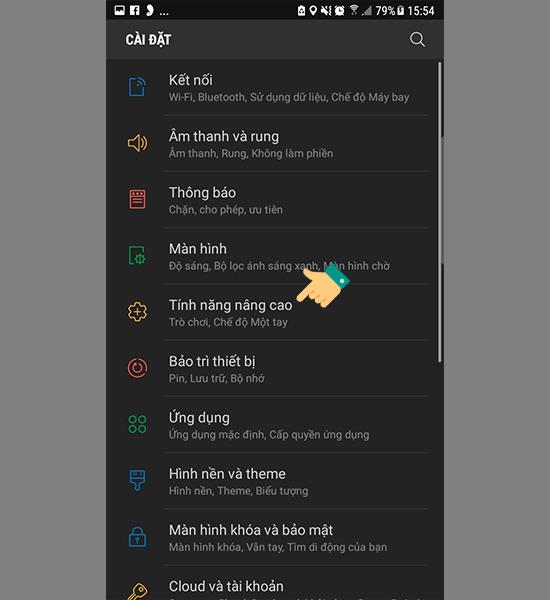
Шаг 3 : Выберите «Игра».
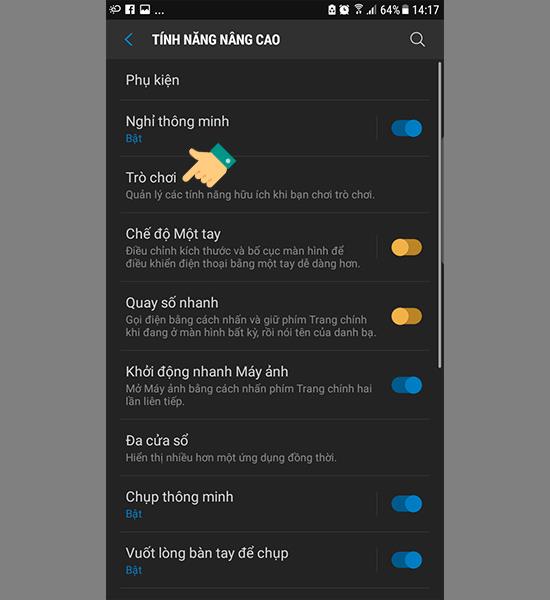
Шаг 4 : Включите «Режим игрового инструмента».
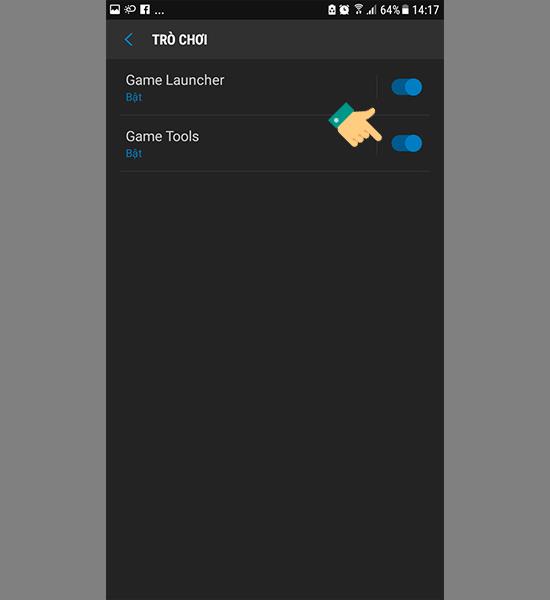
2 / Функции руководства пользователя в игровом режиме
При входе в игру у вас появится красный значок, выберите плавающий значок, чтобы войти в настройки игрового инструмента.
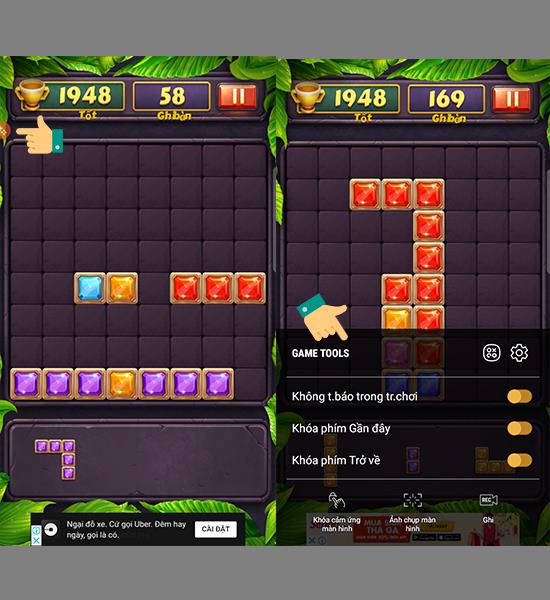
1. Нет внутриигровых уведомлений, блокировка клавиш.
Во время игры в игре не будет никаких уведомлений, вызывающих прерывания. Также заблокируйте клавишу возврата и последнюю клавишу, чтобы случайно не выйти из игры.
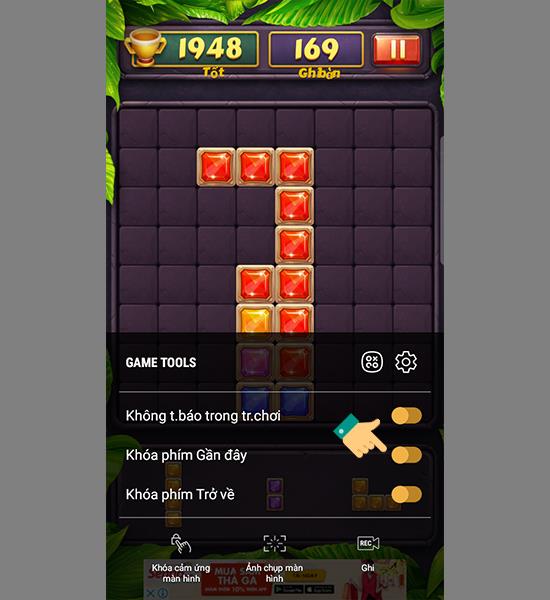
2. Функция записи.
На этом этапе вы сможете записать свой игровой процесс, чтобы поделиться им со всеми.
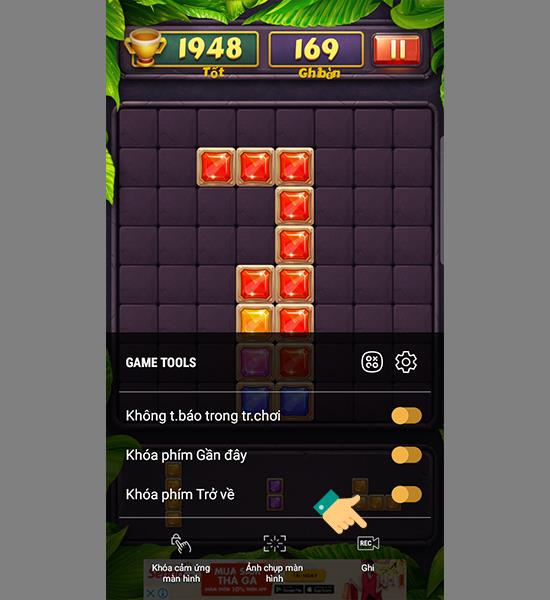
Если вы хотите остановить запись во время игры, сдвиньте панель уведомлений сверху вниз и выберите «Остановить запись».
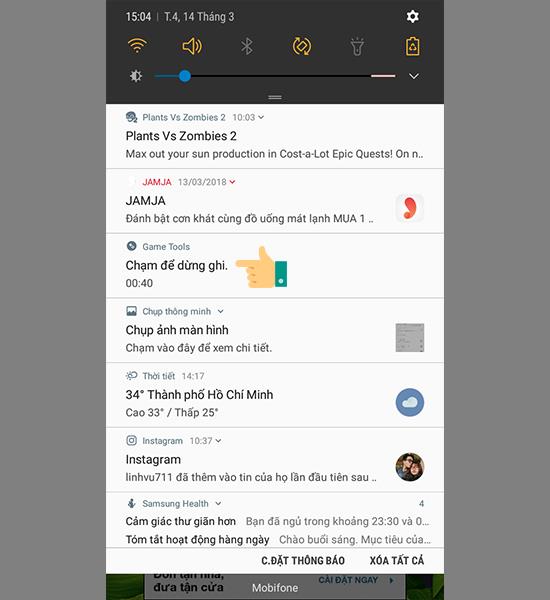
3. Скриншот.
Захват изображения в игре. Особенно те подвиги, которых вы достигаете в игре.
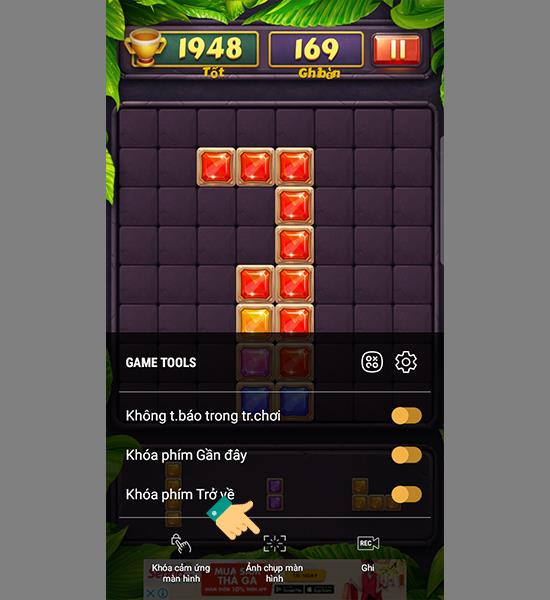
4. Сенсорный экран блокировки.
Позволяет играть в игры с периферийными устройствами, например, с клавиатурой и мышью над подключением OTG, поэтому нет необходимости в прикосновениях к экрану. В частности, вы играете с Game Pad, чтобы посвятить игре весь экран.
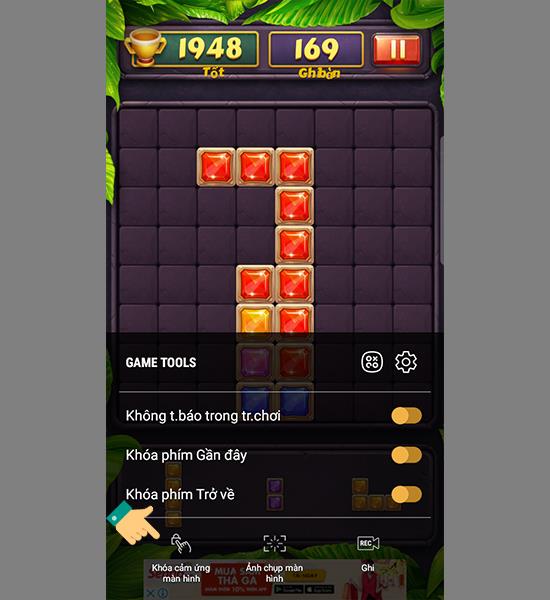
Вы узнали обо всех функциях поддержки игрового режима из учебника по использованию игрового режима на Samsung. Вы настраиваете игровые функции так, чтобы они лучше всего подходили вам, чтобы получить больше удовольствия от игры, чем вы. Удачи!
Источник: ru.webtech360.com